Да ли треба да приступите БИОС/УЕФИ фирмверу рачунара да бисте направили неке брзе промене на матичној плочи, ЦПУ-у или уређајима за покретање? У наставку пронађите како да уђете у БИОС на рачунару са оперативним системом Виндовс 11.
Виндовс 11 елегантног изгледа на радној површини или лаптопу је само предњи крај. Сви програми ниског нивоа и сложени програми рачунара који раде у позадини. Један такав програм, универзалан за било коју врсту рачунара, је БИОС.
Сада се произвођачима стоних рачунара, лаптопова и матичних плоча не свиђа што мењате подешавања фирмвера уређаја. Стога га произвођачи уређаја држе скривеним негде на сигурном.
Међутим, они то не могу дуго чувати у тајности и спречити вас да подесите рачунар из БИОС-а, ако наставите да читате овај чланак до краја. Удубимо се!
Шта је БИОС?
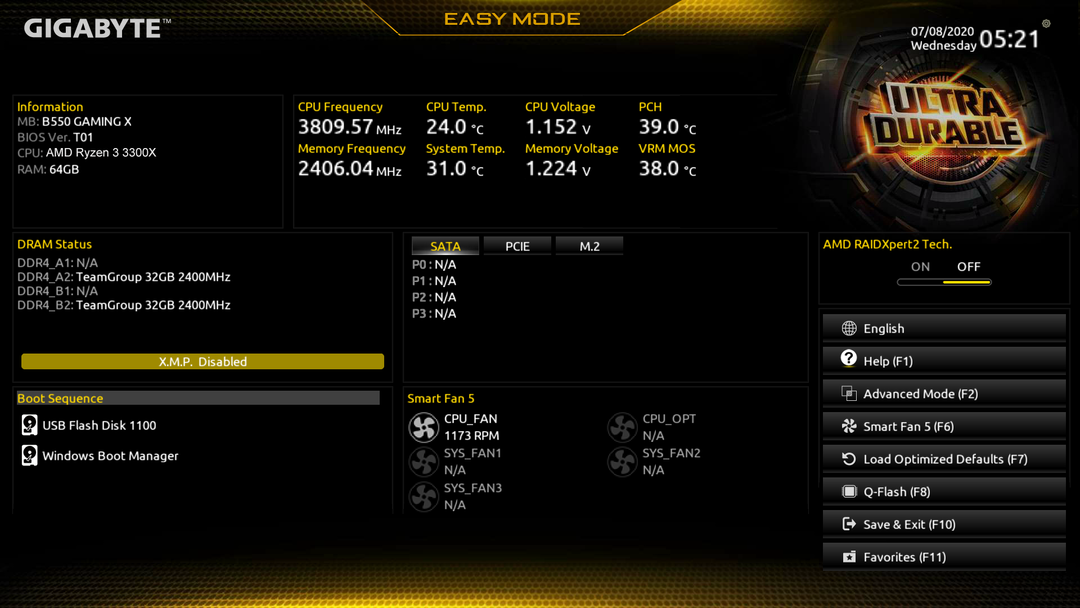
Основни улазно/излазни систем или БИОС је програм ниског нивоа који контролише и синхронизује све хардверске уређаје који се повезују са вашим рачунаром. На пример, БИОС програм контролише ЦПУ, РАМ чипове, ХДД, НВМе ССД, САТА ССД, напајање јединица (ПСУ), вентилатор ЦПУ хладњака, вентилатор кућишта рачунара, предњи аудио-излаз, предњи УСБ излаз, сви УСБ портови и много тога више.
Можете га назвати фирмвером матичне плоче. Произвођач чува БИОС програм на РОМ-у или флеш диску унутар матичне плоче. Савремени БИОС на данашњим матичним плочама познат је као БИОС Унифиед Ектенсибле Фирмваре Интерфаце (УЕФИ).
Зашто морате да уђете у БИОС на Виндовс 11?
Ако користите брендиране рачунаре као што су стони и лаптопови произвођача као што су Делл, Мицрософт, ХП, Леново, Асус, Ацер, итд., Можда нећете морати да улазите у БИОС.
Произвођачи подешавају БИОС тако да нуди најбоље перформансе у складу са спецификацијама уређаја рачунара.
Међутим, када радите са рачунарима високих перформанси или рачунарима за игре које сте саставили тако што сте одабрали најбољи хардвер, можда ћете понекад морати да уђете у УЕФИ БИОС. Ево неколико чврстих разлога за отварање БИОС-а у оперативном систему Виндовс 11:
- Желите да оверклокујете ГПУ и РАМ. Затим морате ући у БИОС на Виндовс 11 рачунару и активирати функције оверклока.
- Планирате да тестирате виртуелне машине на рачунару користећи ВМваре или ВиртуалБок. Да бисте покренули виртуелни Виндовс или мацОС, морате да активирате Интел технологију виртуелизације на свом Интел ЦПУ-у уласком у БИОС на рачунару са оперативним системом Виндовс 11. У АМД ЦПУ-има то је АМД-В функција и такође јој се мора приступити преко УЕФИ БИОС-а.
- Морате да инсталирате други ОС на рачунар користећи УСБ стицк или ЦД/ДВД РОМ. За ово морате да промените редослед покретања, иначе ће се подразумевани ОС увек учитавати. Можете да промените редослед покретања рачунара из менија Боот на БИОС фирмверу.
- На пример, батерија матичне плоче је отказала и ваш рачунар показује аномалије у управљању датумом и временом. У том случају можете ући у БИОС мени да бисте подесили прави датум и време.
- На радним местима, будући да сте ИТ администратор, можда ћете желети да закључате Виндовс 11 рачунар на начин да само додељена особа може да покрене рачунар осим вашег тима. Да бисте применили тако напредни механизам закључавања десктопа или лаптопа, морате ући у БИОС мени и затим додати главну лозинку за секвенцу покретања.
Како ући у БИОС на Виндовс 11 Сурфаце Про уређајима
Можете да приступите БИОС менију на вашим Сурфаце Про 7, Про 8 и Про 9 уређајима уласком на екран Сурфаце УЕФИ. У наставку пронађите једноставна упутства да то постигнете:
- Искључите уређај Сурфаце.
- Пронађите дугме за повећање јачине звука на горњој ивици Сурфаце-а. Притисните и задржите.
- Сада притисните дугме за напајање и отпустите га.
- Наставите да притискате дугме за појачавање звука док не видите екран Сурфаце УЕФИ.
Како ући у БИОС на Виндовс 11 рачунару: На ПОСТ-у
ПОСТ је кратка форма за самотестирање по укључењу за покретање рачунара. Можете знати да је ваш рачунар унео и завршио ПОСТ када видите лого произвођача на екрану уређаја. Појављује се као почетни екран на неколико секунди и нестаје да би се учитао Виндовс 11.
ПОСТ или почетни екран је најбољи начин ако желите да научите како да отворите БИОС у оперативном систему Виндовс 11. Све што треба да урадите је да притиснете одређени БИОС тастер да бисте ушли у кориснички интерфејс фирмвера (УИ).
Одређени БИОС кључ се разликује у зависности од произвођача уређаја. Међутим, ево листе БИОС кључева који раде само са релевантним произвођачима:
- Гигабите матичне плоче: Делете или Ф8
- МСИ матичне плоче: Делете или Ф2
- АСРоцк матичне плоче: Ф2
- АСУС матичне плоче: Притисните и држите Ф2 када укључујете рачунар или лаптоп, а затим отпустите тастер када уђете у БИОС или УЕФИ
- ХП рачунари: Есц или Ф10
- Ацер рачунари: Делете или Ф2
- Делл рачунари: Ф12 или Ф2
- Леново рачунари: Фн + Ф2 или Ф2
Како ући у БИОС на Виндовс 11 рачунару: Из менија Старт
Ако сте већ у оперативном систему Виндовс 11 и морате да уђете у мени УЕФИ БИОС након што се систем поново покрене, ево шта можете да покушате:
- Кликните Старт мени дугме или Виндовс икона заставе у средини Трака задатака.
- Изаберите Снага икона у доњем десном углу Почетак мени.
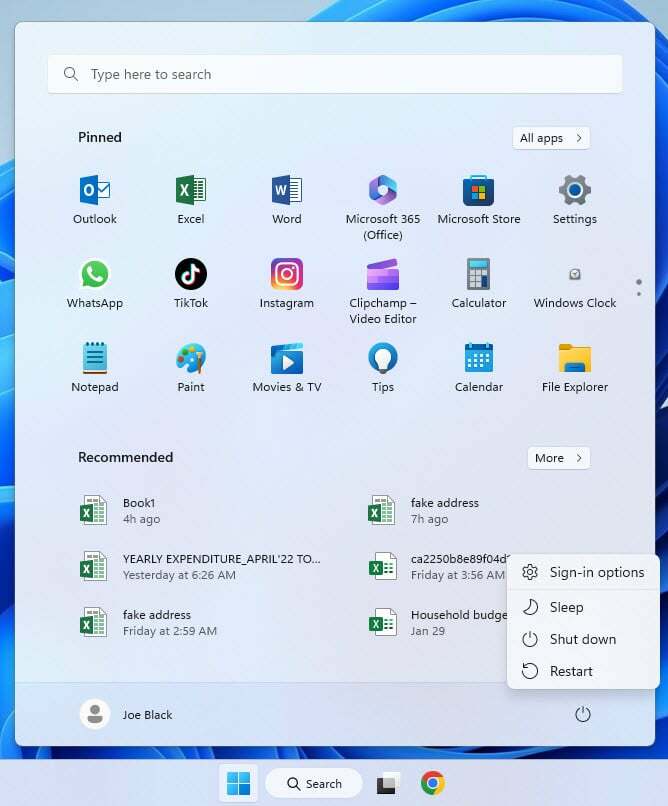
- Сада оно што треба да урадите је да притиснете и држите тастер Смена кључ.
- Затим изаберите Поново покренути на Снага дугме контекстни мени.
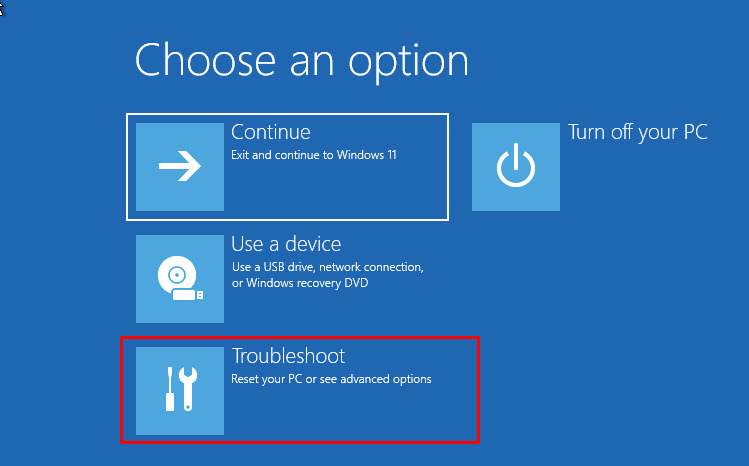
- Сада би требало да видите ВинРе окружење или плави екран са текстом Изабери опцију.
- Кликните Решавање проблема.
- На екрану Решавање проблема изаберите Напредне опције.
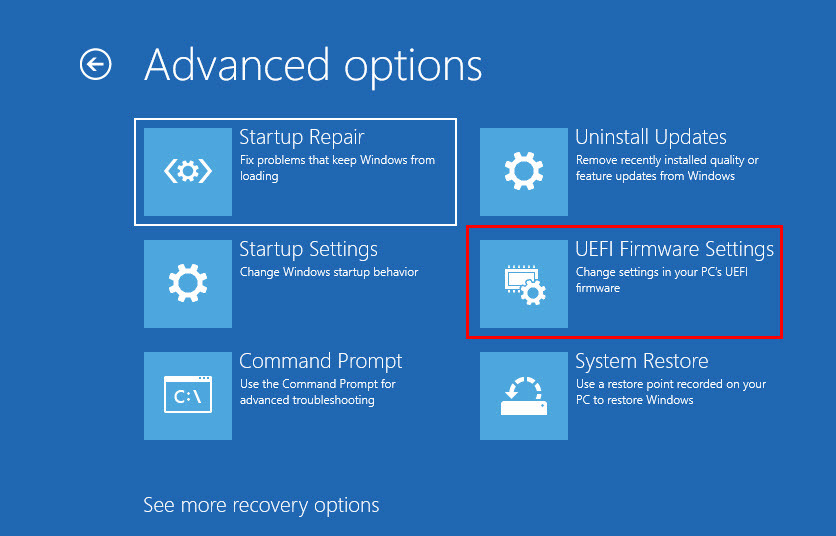
- Сада, бирај Подешавања фирмвера УЕФИ.
- На следећем екрану кликните Поново покренути.
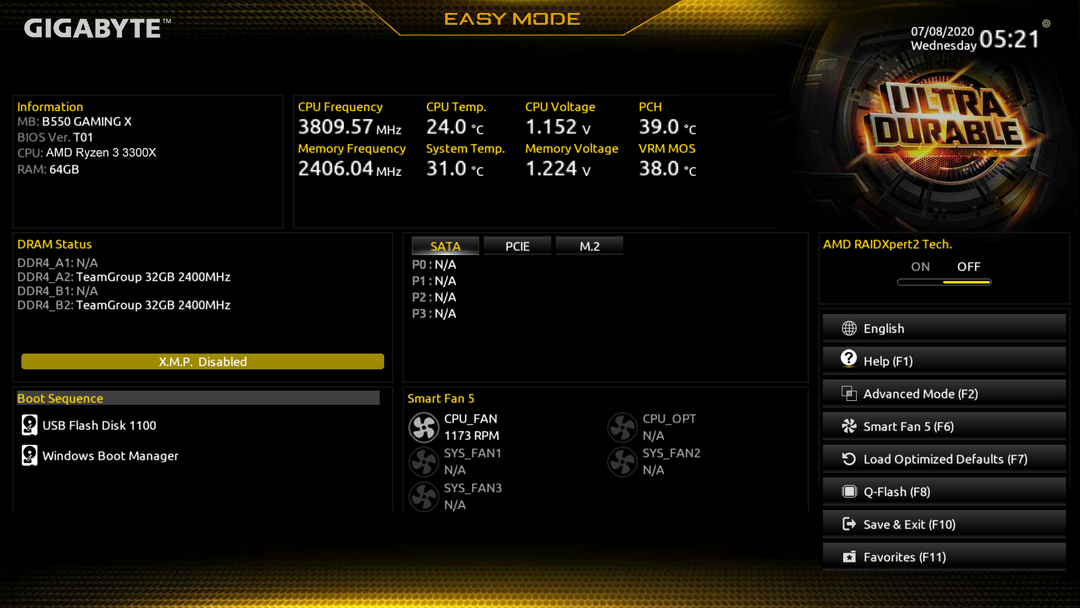
- Након поновног покретања, ваш уређај би сада требало да прикаже УЕФИ БИОС интерфејс.
Како ући у БИОС на Виндовс 11 рачунару: из командне линије
Потражите Командна линија апликацију у Старт менију Виндовс 11 рачунара и отворите је као администраторски корисник рачунара. Сада копирајте и налепите следећу команду у интерфејс командне линије апликације Цомманд Промпт и притисните Ентер.
схутдовн /р /о
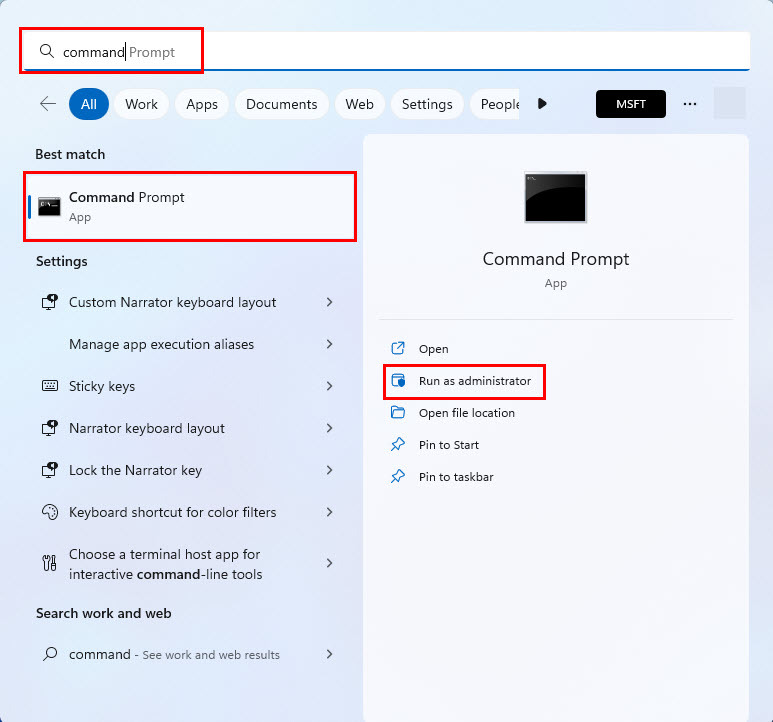
Видећете искачући прозор који каже да ће се Виндовс искључити за мање од једног минута.
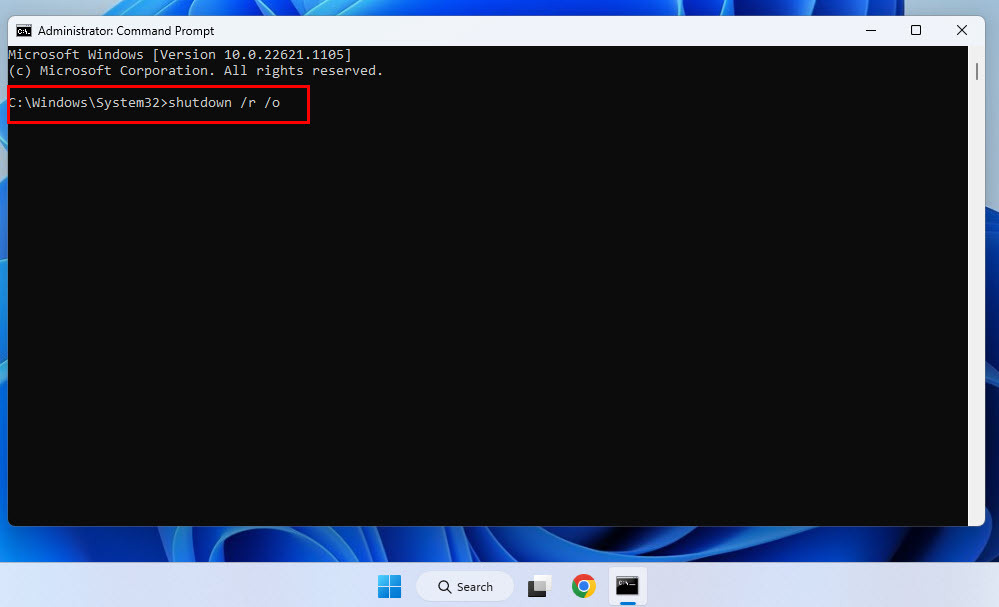
Ваш уређај ће се поново покренути и ући у ВинРе окружење као што сте видели горе. Одатле идите на Решавање проблема > Напредне опције > Подешавања фирмвера УЕФИ > Поново покрените да бисте ушли у БИОС на Виндовс 11.
Како да уђете у БИОС на рачунару са оперативним системом Виндовс 11: помоћу апликације Виндовс Сеттингс
Ако не волите горе наведене опције објашњене до сада, онда вам се мора допасти овај метод за отварање БИОС-а на Виндовс 11 рачунару. Пратите ове кораке да бисте сада ушли у БИОС:
- Отвори Апликација Виндовс Сеттингс од Старт мени.
- На левом панелу за навигацију изаберите Виндовс Упдате.
- На екрану Виндовс Упдате изаберите Напредне опције.
- Кликните Опоравак испод Додатне опције у оквиру менија Напредне опције.
- На следећем екрану морате пронаћи Напредно покретање у Опције опоравка мени.
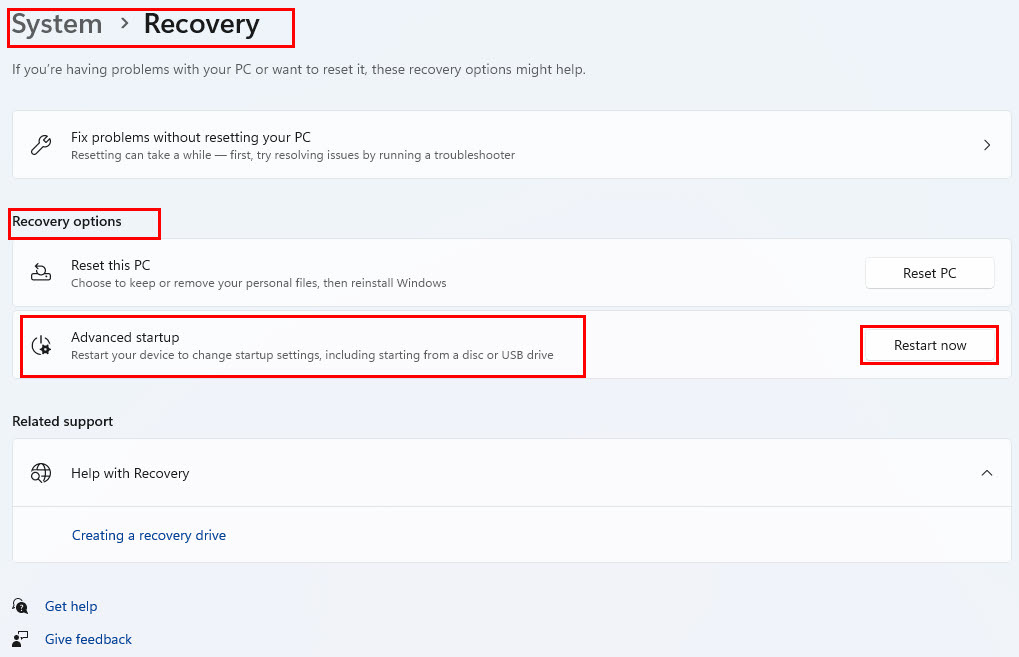
- Кликните Рестарт сада поред Напредног покретања.
- Ваш Виндовс 11 рачунар ће се поново покренути и ући у ВинРе окружење.
- Пратите кораке поменуте раније у овом чланку о томе како да уђете у БИОС у Виндовс 11 са екрана ВинРе.
Како ући у БИОС на рачунару са оперативним системом Виндовс 11: са пречице на радној површини
Ако често улазите у УЕФИ БИОС свог Виндовс 11 рачунара из професионалних или личних разлога, можете смањити неке кораке користећи методу пречице на радној површини. Пратите упутства у наставку да бисте сазнали како да отворите БИОС у оперативном систему Виндовс 11:
- Кликните десним тастером миша на Виндовс 11 радну површину.
- Из контекстног менија који се појави изаберите Нова.
- У оквиру Ново изаберите Пречица.
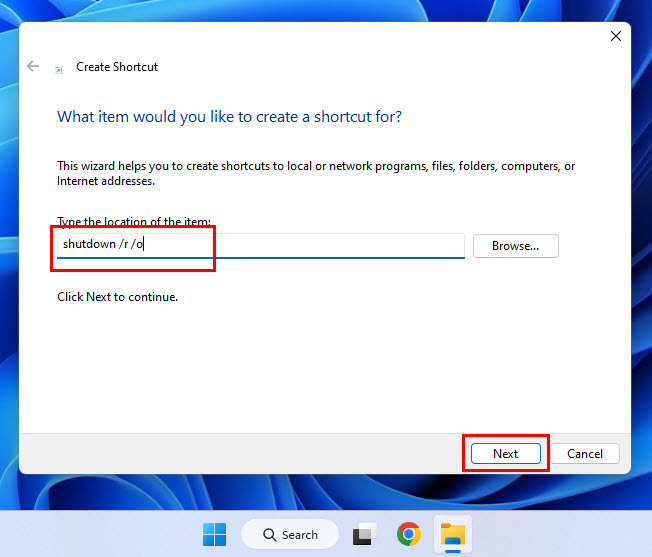
- Сада ће се отворити чаробњак за креирање пречица на радној површини.
- На терену за Унесите локацију ставке, унесите било коју од следећих синтакса:
схутдовн /р /о (Рестартује рачунар за један минут)
схутдовн /р /о /ф /т 00 (одмах рестартује рачунар)
- Кликните Следећи дугме.
- Виндовс 11 ПЦ је довољно интелигентан да именује пречицу као искључивање. Међутим, можете га преименовати у Поново покрените БИОС.
- Сада једноставно двапут кликните на пречицу да бисте извршили команду за искључивање.
- Рачунар ће се поново покренути и ући у ВинРЕ окружење.
- Са овог екрана, одлазак у БИОС је лака шетња. Само изаберите да Решавање проблема > Напредне опције > Подешавања фирмвера УЕФИ > Поново покренути на узастопним екранима за приступ БИОС-у.
Како да уђете у БИОС на рачунару са оперативним системом Виндовс 11: преко апликације Виндовс Рун
Још један једноставан начин да уђете у БИОС на Виндовс 11 рачунару је коришћење апликације Рун. Ево неколико брзих корака које треба да извршите:
- Хит Виндовс + Р да отворите Трцати апликација у доњем левом углу екрана.
- Видећете Отвори поље са кутијом за куцање.
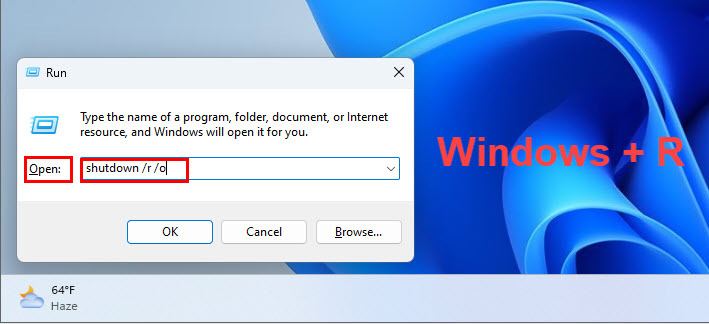
- Тамо откуцајте било коју од следећих команди и притисните Ентер.
схутдовн /р /о (Поново покреће Виндовс 11 ПЦ за један минут)
схутдовн /р /о /ф /т 00 (одмах поново покреће Виндовс 11 ОС)
- Ваш уређај ће се поново покренути и ући у ВинРе.
- Одавде пратите кораке објашњене раније да бисте отишли на БИОС програм матичне плоче.
Закључак
До сада сте истражили седам различитих метода за улазак у БИОС или УЕФИ БИОС на рачунару са оперативним системом Виндовс 11 ако треба да измените било која подешавања у системском БИОС-у. Испробајте било коју од горе наведених метода која вам изгледа згодна.
Знате ли још један интуитиван начин за отварање БИОС-а у оперативном систему Виндовс 11 који нисам поменуо горе? Немојте се устручавати да поделите савет са нама и милионима читалаца тако што ћете га поменути у пољу за коментаре.
Следеће, разлике између Виндовс 11 Хоме и Про.